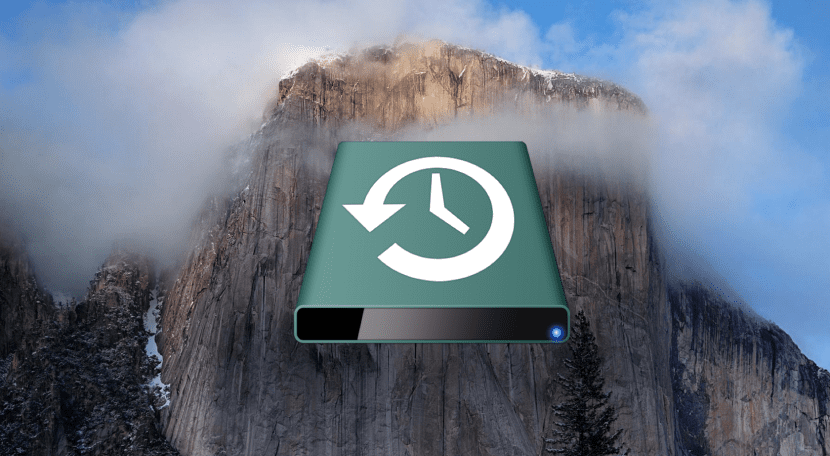
מכונת הזמן היא תמיד אחת מ האפשרויות המועילות ביותר כדי לשמור על הנתונים והקבצים שלנו בגיבוי מבלי לסבך את חיינו הרבה, אך לפעמים אותה פשטות גורמת לנו לאבד את הראש ולא להגדיר את היישום כמו שצריך, ולכן הוא שומר יותר מידע מהנדרש.
בפוסט זה נראה איך עם בלבד כמה צעדים ראשוניים ודי קלים אנו יכולים לומר ל- Time Machine אילו קבצים לא יכללו מהגיבוי, כך שמלבד אי שמירת "זבל" או קבצים מיושנים, ליצור עותקים גדולים במיוחד שתופס יותר מדי שטח דיסק.

הדבר הראשון והברור ביותר הוא להיכנס להעדפות מכונת הזמן בחלקו העליון של המסך, ללחוץ על הסמל ו"פתח את חלונית ההעדפות במכונת זמן ", נלך למטה ונלחץ על אפשרויות, סוף סוף בדיוק בזה רגע ייפתח מסך נוסף בו אנו יכולים לבחור אילו קבצים או מחיצות לא לכלול בעת גיבוי.
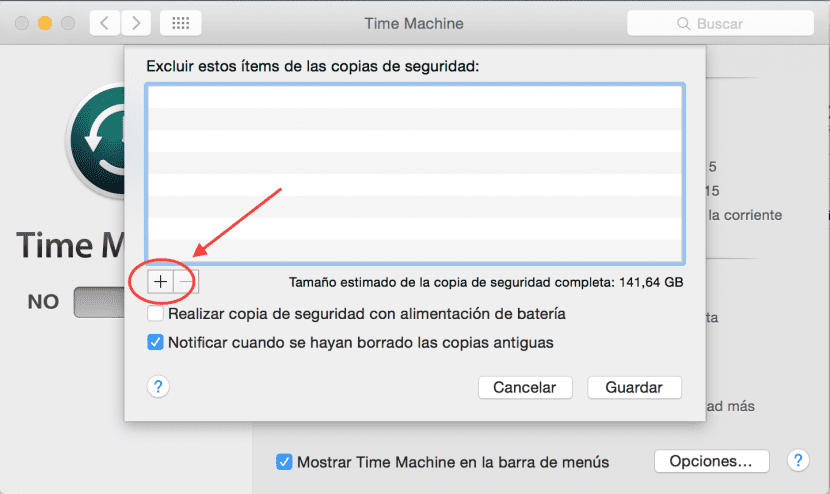
לאחר שבחרנו מה אנו רוצים מחלון Finder שייפתח, כל שנותר הוא ללחוץ על «שמור» כך שינויים מוחלים ומאותו הרגע ש- Time Machine לא מעתיק שוב את מה שציינו.
כפי שאתה יכול לראות, הגיבוי ב- MacBook שלי תופס כ- 141,64 ג'יגה-בייט של שטח דיסק, ולכן על ידי ביצוע השלבים הפשוטים האלה והוצאת תיקיה עם קטעי וידאו ותמונות שונים מלפני זמן רב, הצלחתי לשמור יותר מ 20 GB נתונים, משהו שפירושו לי ולילה כי הייתי זקוק למקום.